谷歌浏览器是很多小伙伴都在使用的一款软件,在其中我们可以轻松访问各种官方网站,获取需要的信息。如果我们希望将谷歌浏览器中某网页保存为PDF格式,小伙伴们知道具体该如何
谷歌浏览器是很多小伙伴都在使用的一款软件,在其中我们可以轻松访问各种官方网站,获取需要的信息。如果我们希望将谷歌浏览器中某网页保存为PDF格式,小伙伴们知道具体该如何进行操作吗,其实操作方法是非常简单的。我们只需要在谷歌浏览器中打开网页后,按Ctrl+P键进入打印窗口,选择“Microsoft
print to
PDF”,然后根据自己的实际需要设置好想要的保存参数,比如我们可以设置纸张尺寸,是否显示页眉和页脚等,然后点击“打印”就可以了。接下来,小编就来和小伙伴们分享具体更多操作步骤了,有需要或者是有兴趣了解的小伙伴们快来和小编一起往下看一看吧!
操作步骤
第一步:双击打开谷歌浏览器,打需要保存为PDF格式的网页;

第二步:按Ctrl+P键,或者点击右上方如图所示的三个点图标后点击“打印”
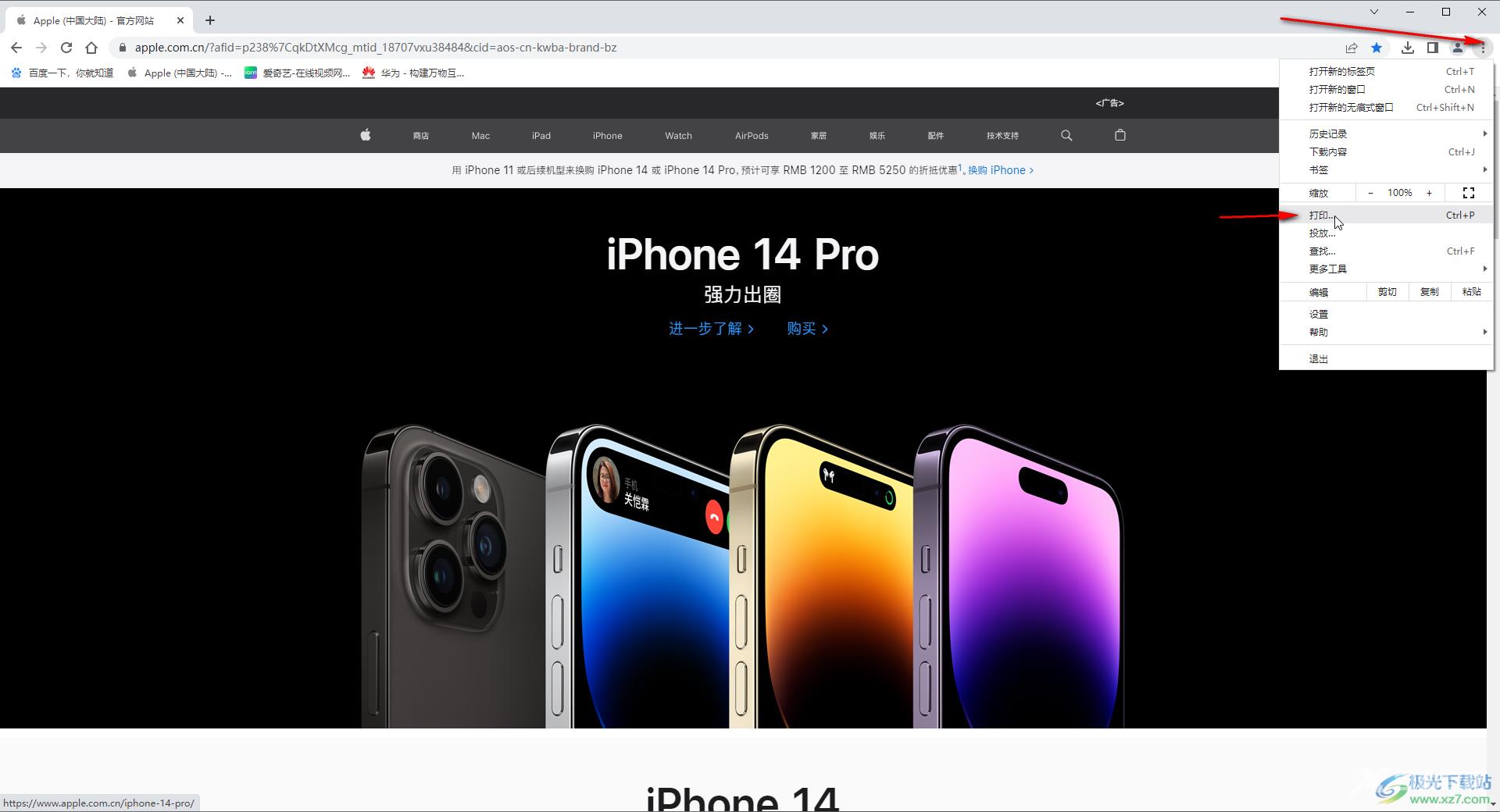
第三步:在打开的窗口中点击“目标打印机”处的下拉箭头,选择“Microsoft print to PDF”;
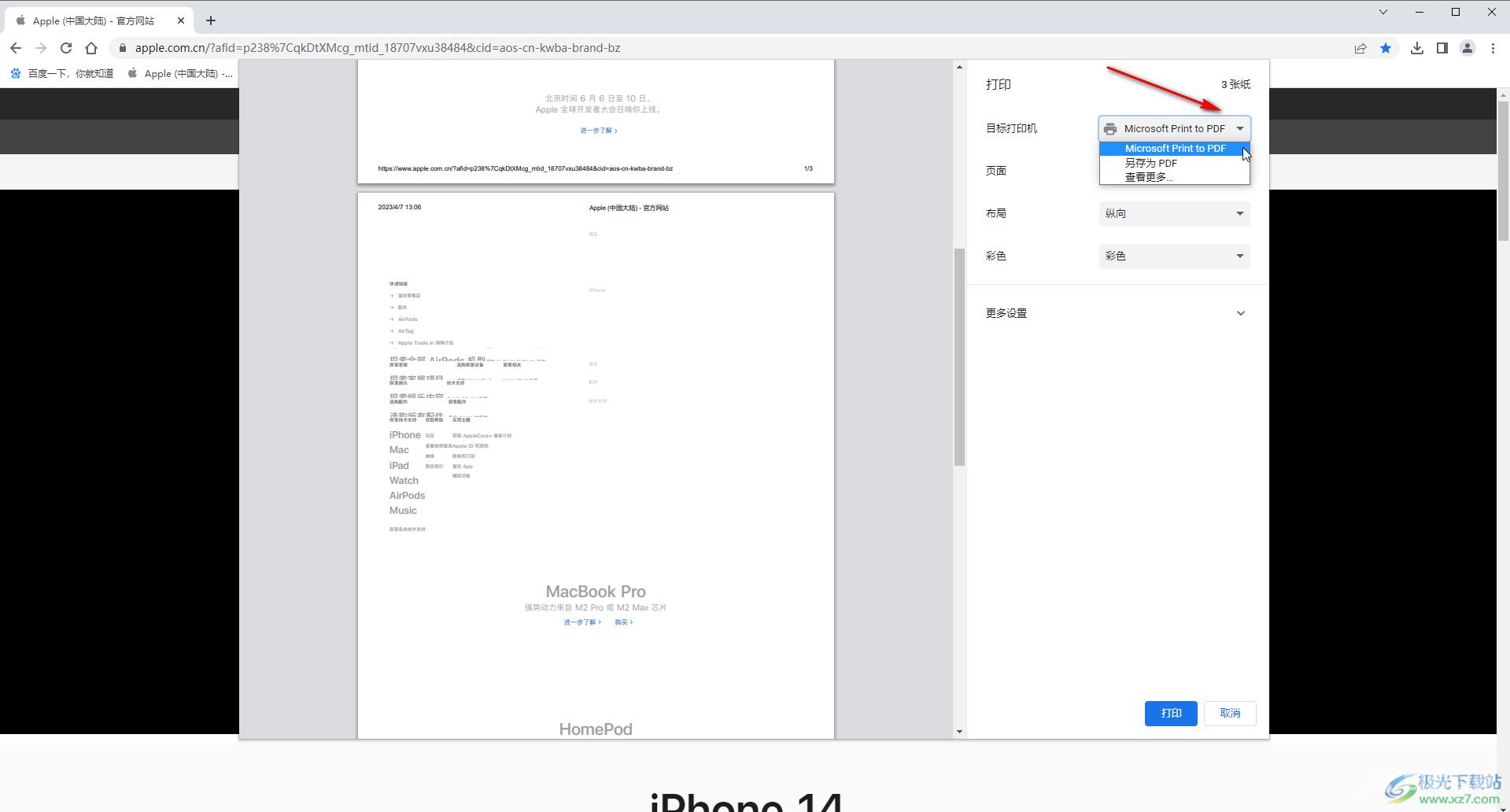
第四步:接着可以点击设置打印的页面范围,布局,颜色参数,点击展开“更多设置”后可以设置纸张大小等参数,取消勾选“页眉和页脚”就可以取消页面中的网址和打印时间了,然后点击“打印”按钮;
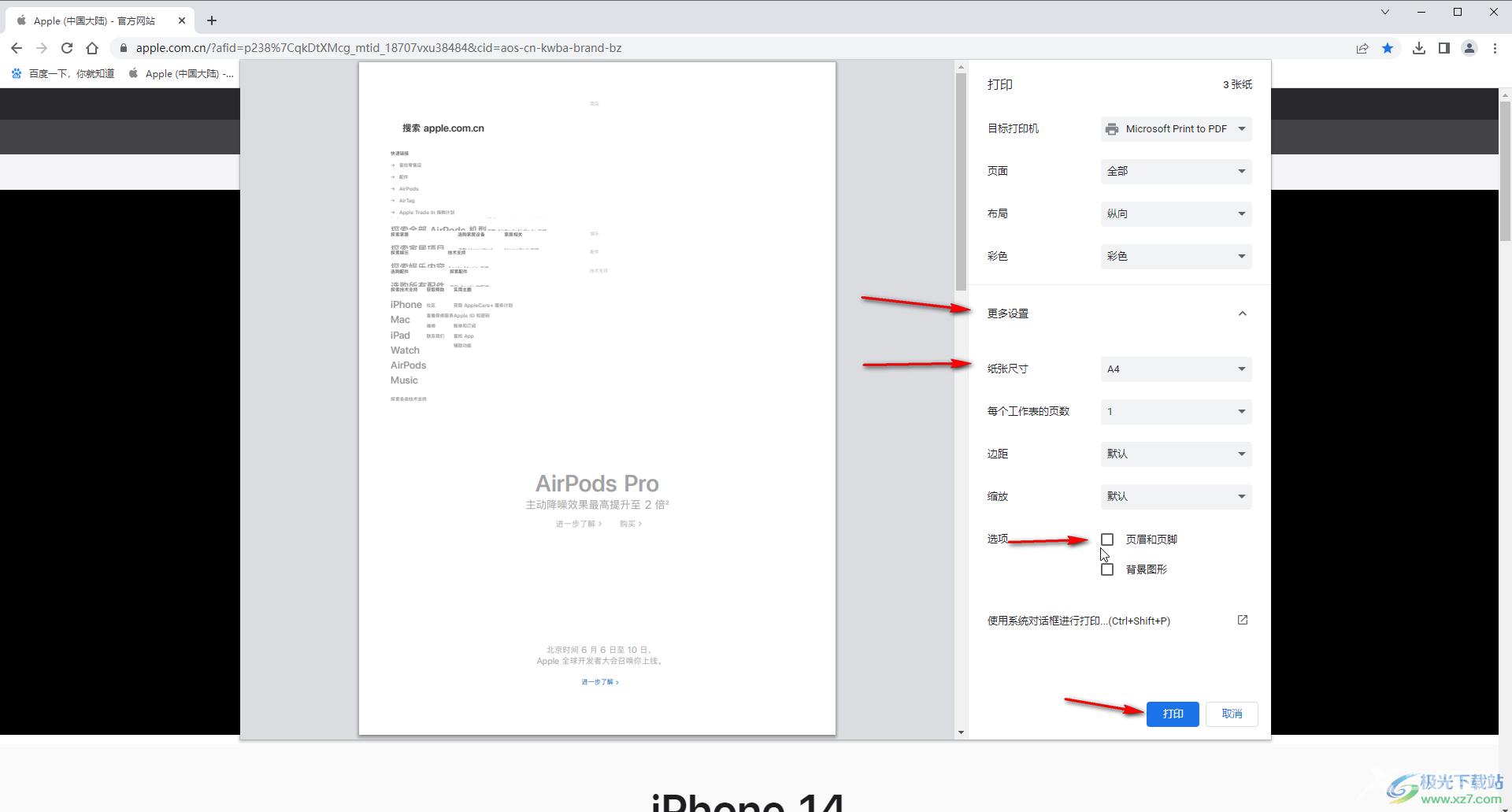
第五步:在打开的窗口中点击设置好想要保存的位置和文件名称, 点击“保存”就可以了。
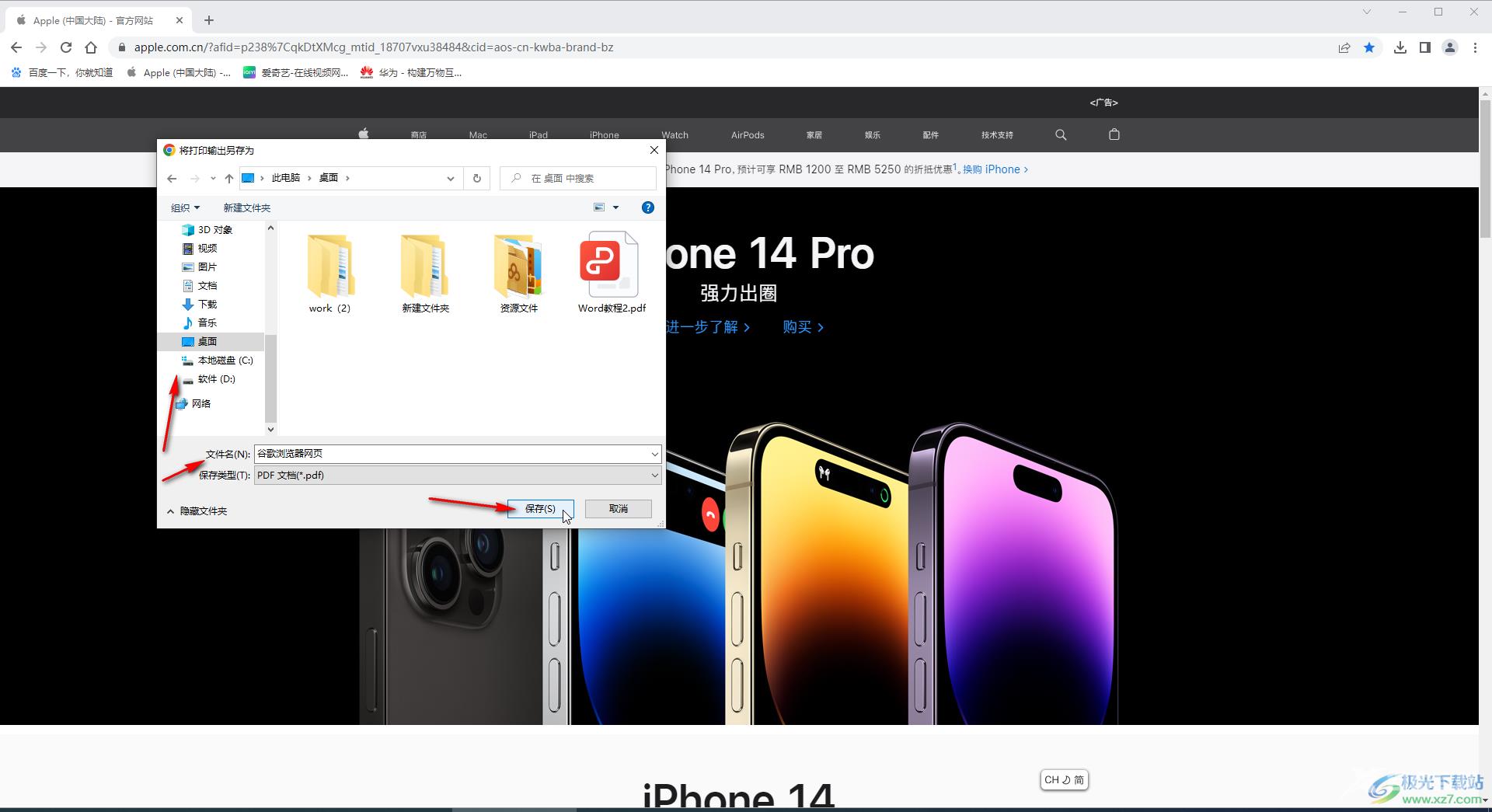
以上就是谷歌浏览器中将网页保存为PDF格式的方法教程的全部内容了。在打开长裤,我们还可以设置边距,缩放,是否保存背景图形等等参数,小伙伴们可以打开自己的谷歌浏览器操作起来。
